m2固态硬盘导致黑屏怎么修复?
- 数码技巧
- 2025-06-30
- 16
- 更新:2025-06-25 01:09:00
近年来,固态硬盘(SSD)因其出色的读写速度和耐用性逐渐取代了传统的机械硬盘,成为众多电脑升级和新装机的首选。特别是M.2接口的SSD,凭借其高速传输和小型化的优点,广受用户的青睐。然而,安装或使用M.2固态硬盘过程中,一些用户可能会遇到电脑黑屏的问题。本文将针对这一问题展开分析,并提供一系列修复M.2固态硬盘导致黑屏的方法。
M.2固态硬盘是一种采用M.2接口的存储设备,比传统的2.5英寸SSD体积更小,便于安装在超薄笔记本电脑和小型台式机中。M.2固态硬盘支持多种传输协议,如SATA、PCIe等,其中PCIe通道的NVMe协议更是提供了远超传统SATA接口的速度。然而,正因如此,其与主板的兼容性问题或安装不当更容易导致系统启动失败,从而出现黑屏现象。
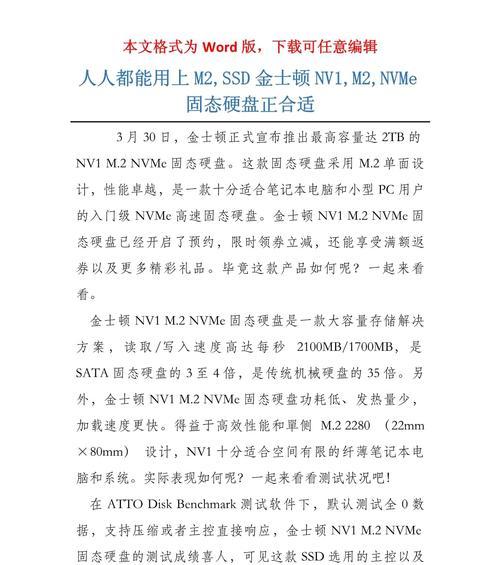
黑屏现象的原因分析
在探讨如何修复M.2固态硬盘导致的黑屏问题之前,我们首先需要了解可能的原因。一般来说,M.2固态硬盘导致的黑屏问题可能由以下几个方面引起:
1.硬件不兼容:部分老旧主板可能不支持某些M.2SSD的传输协议或规格,导致电脑无法识别硬盘。
2.安装不当:M.2SSD安装不正确或接触不良也会引起启动问题。
3.BIOS设置问题:BIOS中如果未正确配置相关启动项,可能会导致系统无法从M.2SSD启动。
4.固件或驱动问题:固态硬盘的固件过时或驱动程序不兼容也会引起启动失败。
5.电源问题:电源管理设置不当或电源功率不足可能无法为M.2SSD提供稳定的电源,导致黑屏。

如何修复M.2固态硬盘导致的黑屏问题
步骤一:检查硬件兼容性
需要确认主板是否支持所使用的M.2SSD。可以通过主板制造商提供的规格说明书或官方网站的兼容性列表来确认。如果发现不兼容,可能需要更换支持的硬盘或升级主板。
步骤二:正确安装M.2SSD
确保M.2SSD正确安装在主板的M.2插槽中。对于一些带散热片的SSD,确保散热片安装时没有对SSD造成额外的压力。如果硬盘带有防呆设计,要确保按照正确的方向插入。
步骤三:调整BIOS设置
开机时进入BIOS设置,检查是否有关于硬盘启动顺序的设置。确保已将M.2SSD设置为第一启动设备。同时,检查是否有关于M.2接口的高级设置,并确保它们与你的硬件规格相匹配。
步骤四:更新固件和驱动程序
前往固态硬盘制造商的官方网站,下载最新的固件和驱动程序,并按照提供的说明进行更新。确保所有硬件驱动都是最新的,以避免兼容性问题。
步骤五:检查电源管理设置
在BIOS中检查电源管理设置,确保没有启用可能导致M.2SSD电源问题的功能。确认电源供应是否稳定,如果有必要,可以尝试更换一个更高功率的电源。
步骤六:排查其他硬件问题
如果上述步骤均无法解决问题,可能需要检查其他硬件设备是否正常,如内存条、显卡等,以排除它们可能引发的系统启动失败问题。

额外技巧与注意事项
1.备份数据:在进行任何硬件操作前,确保备份重要数据,以防数据丢失。
2.逐步排查:修复过程中,应逐一排查可能导致黑屏的原因,而不是同时更改多个设置,这样可以有效锁定问题所在。
3.查看错误提示:电脑在黑屏前可能会有一些错误提示信息,仔细观察这些信息,它们可能直接指向问题所在。
4.更新主板BIOS:如果主板BIOS版本过旧,可能需要更新BIOS以获得对新硬件更好的支持。
结语
通过上述的步骤,你应该能对M.2固态硬盘导致的黑屏问题有一个全面的了解,并掌握基本的修复技巧。请记住,电脑硬件的故障排查和修复需要耐心和细致,每一步操作都要确保正确无误。如果你在进行修复时遇到任何困难,建议咨询专业人士,避免造成更大的损失。
上一篇:金邦固态硬盘盒拆解方法有哪些?















